Точка доступа Wi-Fi на ноутбуке периодически перестает работать
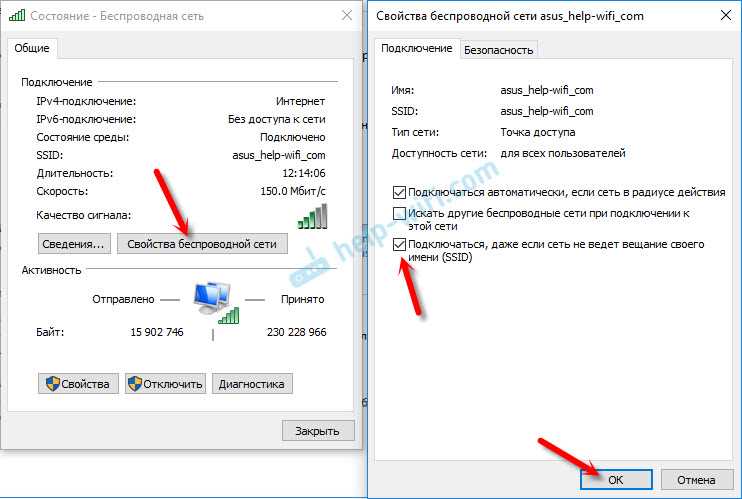
В современном мире интернет стал одним из главных средств коммуникации и источником информации. Обеспечение надежного и стабильного доступа к сети является важной задачей для многих пользователей. Но бывают ситуации, когда точка доступа на ноутбуке временно перестает функционировать, что приводит к прерыванию подключения.
Проблемы с подключением Wi-Fi на устройствах, включая ноутбуки, могут возникать по разным причинам. Некоторые из них связаны с аппаратными неполадками или сигнальным шумом, другие могут возникать из-за настроек соединения или программного обеспечения. В нескольких случаях периодическое прекращение работы точки доступа может быть вызвано нестабильностью сети или соседними устройствами, мешающими сигналу.
Представляет ли эта проблема серьезную угрозу для работы пользователя или как-то связана с характеристиками ноутбука? Решение проблемы может быть как простым, так и достаточно сложным. В некоторых случаях независимые исправления могут быть достаточными, однако в более серьезных ситуациях может потребоваться обращение к специалистам для проведения диагностики и решения проблемы.
Что делать, если Wi-Fi соединение на ноутбуке временами пропадает?
1. Проверьте свою беспроводную сеть и устройства, находящиеся в близкой окрестности. Какие-либо другие устройства, работающие в одном диапазоне, могут вызывать вмешательство в сигнал Wi-Fi и приводить к временным отключениям. Попробуйте выключить или переместить рядом расположенные устройства или оборудование, чтобы устранить этот конфликт.
2. Проверьте настройки энергопотребления вашего ноутбука. Некоторые устройства имеют опцию автоматического отключения Wi-Fi, чтобы сэкономить энергию. Установите эту опцию на максимальное время или отключите ее совсем, чтобы избежать случайных отключений Wi-Fi.
3. Перезагрузите ваш роутер и ноутбук. Иногда временные проблемы с Wi-Fi соединением могут быть вызваны программными сбоями в оборудовании. Попробуйте перезагрузить ваш роутер и ноутбук, чтобы устранить возможные неполадки.
4. Измените канал Wi-Fi на роутере. Если в вашем районе слишком много беспроводных сетей, они могут мешать друг другу и вызывать временные отключения. В настройках роутера вы можете попробовать изменить используемый канал Wi-Fi на менее загруженный, чтобы избежать конфликтов.
5. Обновите драйверы вашей Wi-Fi-адаптера. Устаревшие или поврежденные драйверы могут привести к проблемам с подключением к Wi-Fi сети. Проверьте наличие последней версии драйверов для вашего Wi-Fi-адаптера на сайте производителя ноутбука и установите их, если необходимо.
Следуя этим советам, вы можете устранить временные проблемы с отключениями Wi-Fi на вашем ноутбуке. Однако, если проблема по-прежнему существует, возможно, стоит обратиться за помощью к профессионалам или сервисному центру, чтобы найти решение для вашего конкретного устройства.
Проверка силы сигнала и качества соединения
Для стабильной работы беспроводной сети на ноутбуке необходимо иметь достаточно сильный сигнал и качественное соединение. Однако, в некоторых случаях возникают проблемы с этими параметрами, что может привести к перебоям в работе или даже полному отсутствию сети.
Прежде чем приступить к поиску решения проблемы, необходимо проверить силу сигнала и качество соединения с точкой доступа Wi-Fi. Это позволит определить, возможно ли проблема связана именно с этими параметрами.
Для проверки силы сигнала можно воспользоваться различными инструментами. Например, можно воспользоваться встроенной утилитой ОС, которая отображает текущий уровень сигнала. Также существуют специализированные программы, которые могут провести более подробную диагностику и показать не только силу сигнала, но и его стабильность.
- Использование утилиты ОС для проверки силы сигнала
- Использование специализированных программ для проверки сигнала
После проверки силы сигнала необходимо также оценить качество соединения. Здесь можно воспользоваться уже упомянутыми программами или дополнительными инструментами, которые проверяют различные параметры соединения, такие как задержка (ping), скорость передачи данных и стабильность соединения.
- Использование специализированных программ для проверки качества соединения
- Использование дополнительных инструментов для проверки различных параметров соединения
Проверка силы сигнала и качества соединения поможет определить, насколько эффективно работает Wi-Fi на ноутбуке. Если обнаружены проблемы в этих параметрах, то возможно потребуется провести дополнительные действия для улучшения ситуации, такие как повышение мощности роутера, перемещение устройства ближе к точке доступа или устранение помех.
Обновление драйверов Wi-Fi адаптера
Обновление драйверов Wi-Fi адаптера имеет решающее значение для обеспечения стабильной работы и повышения производительности вашего беспроводного соединения. Поскольку драйверы являются постоянно развивающимся компонентом, регулярное обновление обеспечивает исправление ошибок, добавление новых функций и улучшение совместимости с операционной системой.
Почему обновление драйверов Wi-Fi адаптера так важно?
Многообразие компьютерных конфигураций и операционных систем приводит к тому, что производители Wi-Fi адаптеров ежедневно работают над улучшением производительности и совместимости своего оборудования. Новые драйверы позволяют исправить возможные проблемы, которые могут возникнуть в результате работы с устаревшим драйвером.
На рынке постоянно появляются новые технологии и стандарты беспроводной связи, и обновление драйверов Wi-Fi адаптера обеспечивает вашей системе совместимость с ними.
Обновление драйверов Wi-Fi адаптера доступно через диспетчер устройств операционной системы. Рекомендуется периодически проверять наличие новых обновлений, чтобы быть уверенными в работоспособности адаптера. Если ваша точка доступа Wi-Fi периодически перестает работать, проблема может быть связана с устаревшим драйвером. Обновление драйвера может решить эту проблему и вернуть стабильное беспроводное соединение.
Очистка и настройка кэша DNS
Одним из первых шагов при возникновении подобных проблем должна быть очистка и настройка кэша DNS на ноутбуке. Для этого существуют несколько способов, которые могут помочь восстановить нормальное функционирование сети интернет. Один из самых простых способов — это использование командной строки.
- Откройте командную строку, нажав клавишу Windows + R и введя команду «cmd».
- В командной строке введите команду «ipconfig /flushdns» и нажмите Enter. Это позволит очистить кэш DNS на вашем ноутбуке.
- Далее, введите команду «ipconfig /registerdns» и нажмите Enter. Таким образом, вы перезарегистрируете DNS на вашем устройстве.
Если этот метод не помог решить проблему, можно попробовать воспользоваться специальными программами для очистки кэша DNS, которые доступны для загрузки в интернете. Такие программы проводят глубокую очистку кэша DNS и могут быть полезны в случае, когда проблемы с подключением к Wi-Fi продолжаются.
Не забудьте перезагрузить ваш ноутбук после проведения очистки и настройки кэша DNS. После перезагрузки, система должна обновить информацию в кэше DNS и проблемы с подключением к Wi-Fi на вашем ноутбуке могут быть решены.

Похожие записи: